13、选择Windows10专业版,功能齐全,现在我们装机都是使用的专业版。
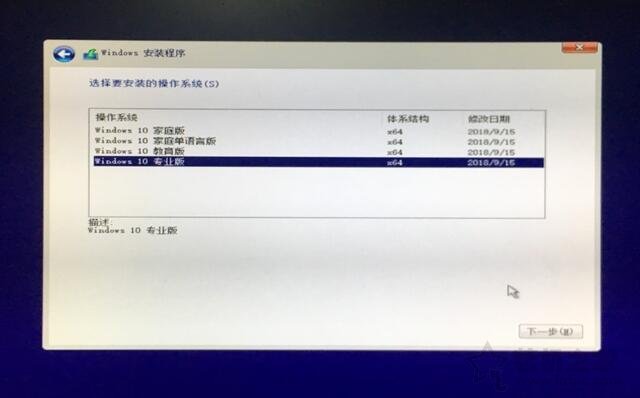
14、点击“我接受许可条款”,点击“下一步”按钮,如下图所示。
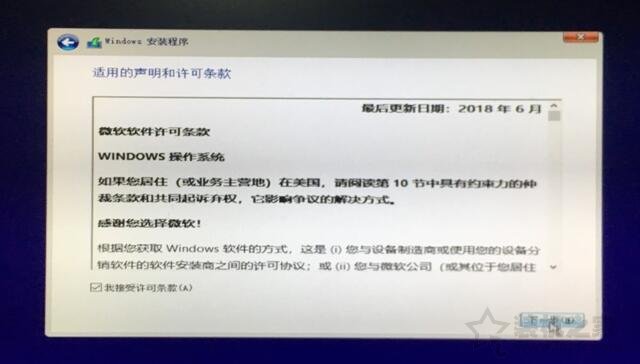
15、点击“自定义:仅安装windows(高级)”,如下图所示。
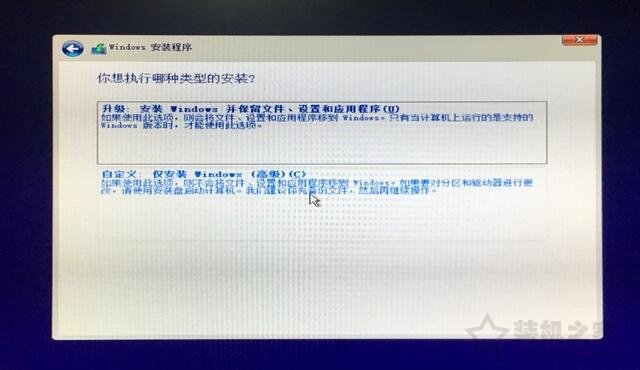
16、如果您是新硬盘,还没有进行磁盘分区,那么我们先需要新建分区,在进行安装系统的。本教程因为是重新安装系统,那么需要保留之前的分区,毕竟除了系统C盘,还有其它磁盘有重要资料,我们先来格式化一下C盘系统分区,点击“驱动器0分区1”,点击“格式化”,如下图所示。
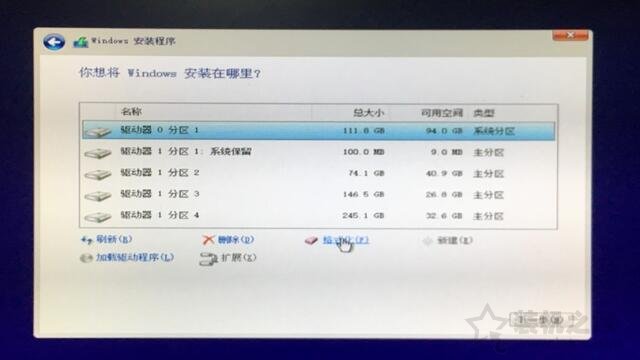
17、点击确定按钮,如下图所示。
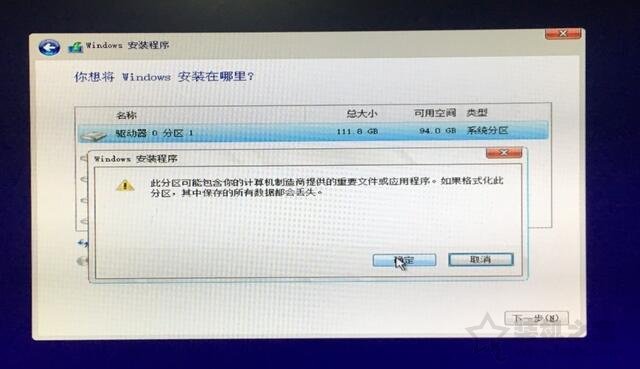
18、点击“驱动器0分区1”(切记这是你的C盘,也就是系统分区),点击“下一步”按钮,如下图所示。







